Word快速去水印的3个技巧,再忙也要看
关键词:去水印、系统水印、图片水印
栏目:Word技巧
正文共:570字
预计阅读时间:2分钟
Word中不同的水印,其去除方法也不尽相同。遇到这类情况该怎么办呢?下面,小编教大家3个技巧搞定它!
01
删除Word系统水印
这里的系统水印,是指通过Word软件中的水印功能添加的水印效果。处理起来非常简单,分别有三种方法:
方法一:点击【设计】-【页面背景】-【水印】按钮,选择“删除水印”命令即可去除。
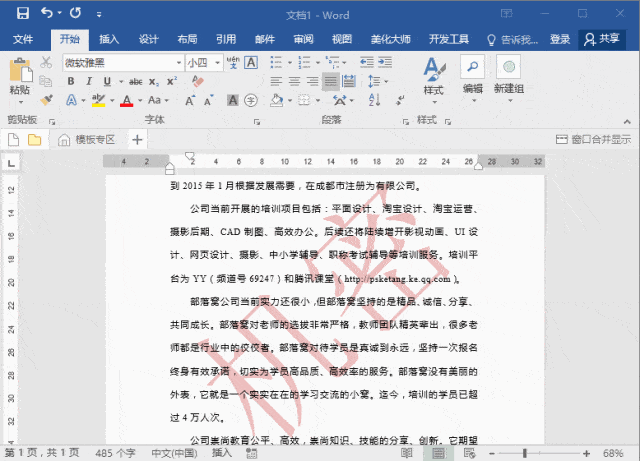
方法二:点击【设计】-【页面背景】-【水印】-【自定义水印】,打开“水印”对话框,选中“无水印”选项即可。
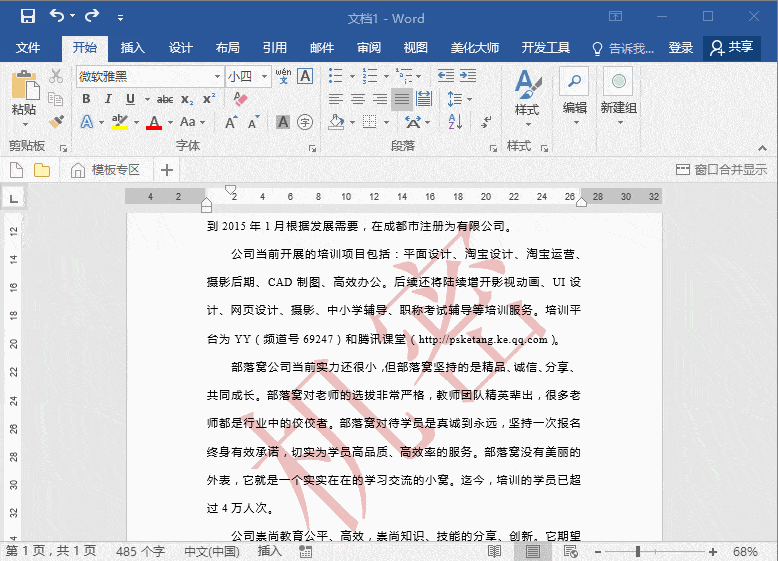
方法三:在页眉页脚处双击,进入页眉编辑状态,然后在【页眉和页脚工具-设计】选项卡中取消勾选“显示文档文字”复选框。此时,文档中将只显示水印,选中水印,按【】键将其删除,然后关闭页眉和页脚即可。
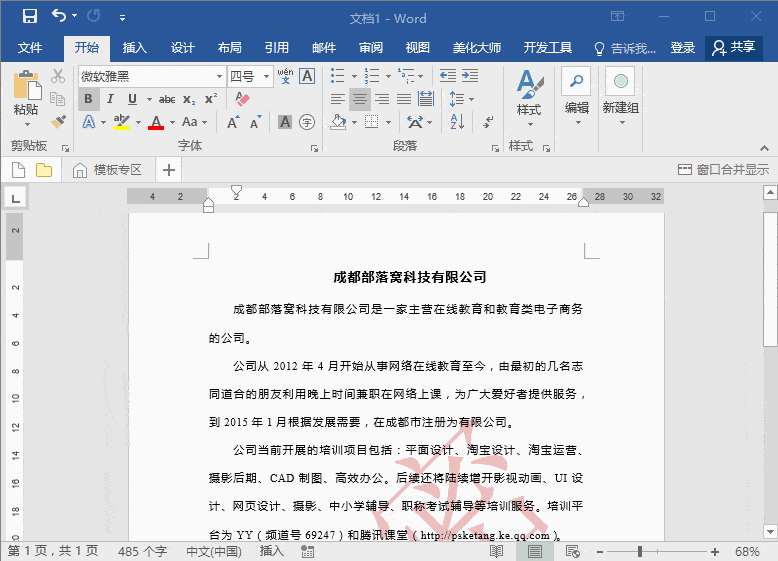
02
删除衬于文字下方的水印
点击【开始】】-【选择】-【选择窗格】,打开【文档】列表框,其中将显示文档中所有图片、文本框、艺术字对应的名称。选择需要删除的图片名称,即对应选中文档中对应的图片,再按“”键删除即可。
03
删除背景水印
背景水印,顾名思义,即是将图片拉伸至整个页面作为背景形成的水印效果。点击【设计】-【页面布局】,在弹出的下拉菜单中选择【无填充颜色】就搞定了。

OK,日常办公中常遇到的几种去除水印的方法基本介绍完了,如果你还遇到过其他水印问题,欢迎下方留言,共同讨论学习。我们明天见~~~
扫码进群,一起交流学习!
声明:本站所有文章资源内容,如无特殊说明或标注,均为采集网络资源。如若本站内容侵犯了原著者的合法权益,可联系本站删除。

